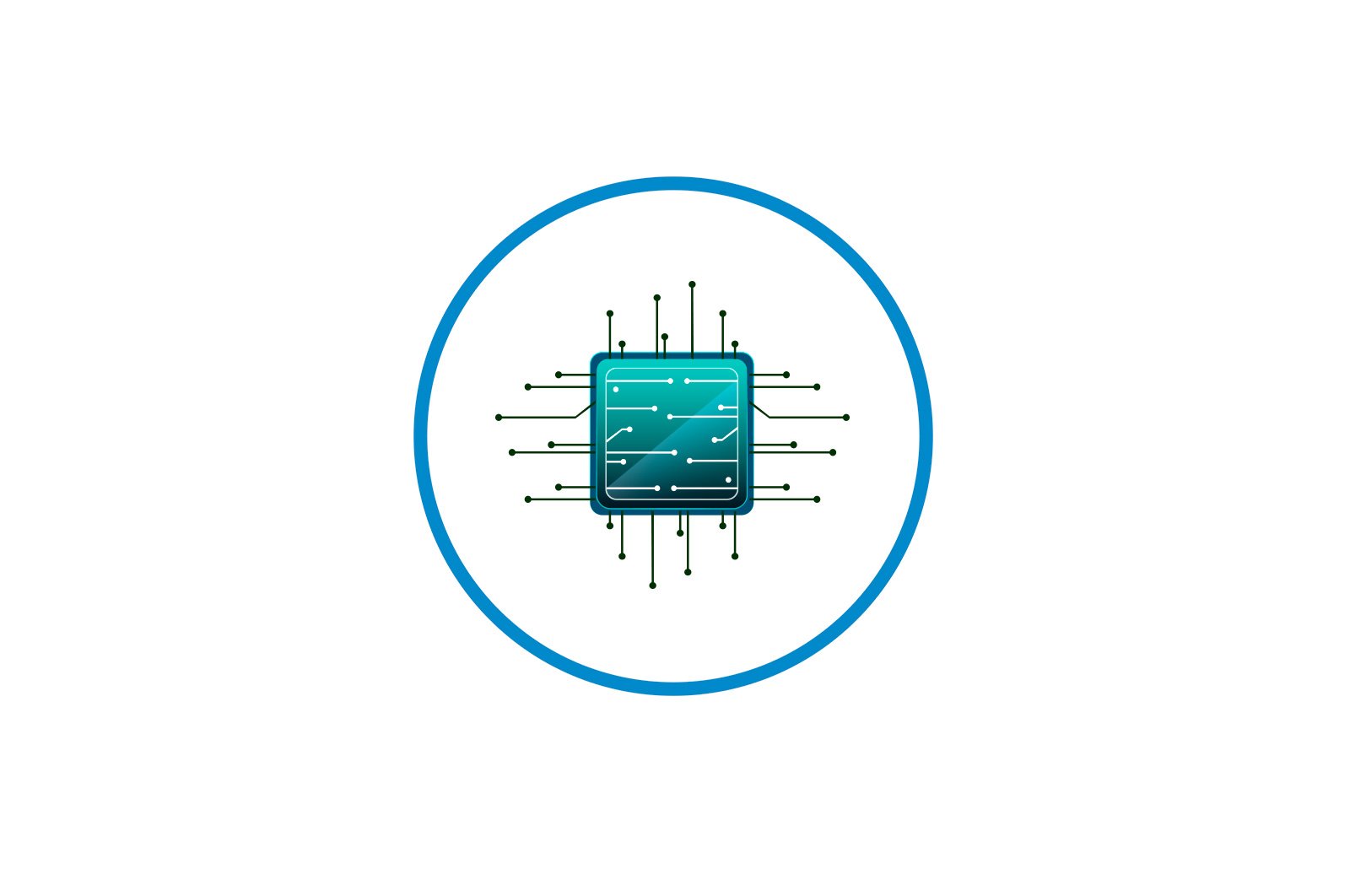
TP-Link yo’riqchisidagi portlarni oching haqida malumot
Xitoyning Shenchjen shahridagi zavod yig’ish liniyasidan taniqli TP-Link kompaniyasining routerlari sukut bo’yicha tuzilgan bo’lib chiqadi va ushbu konfiguratsiyada qo’shimcha portlar belgilanmaydi. Shuning uchun, agar kerak bo’lsa, har bir foydalanuvchi o’zining tarmoq qurilmasi portlarini o’zi ochishi kerak. Nega buni qilishim kerak? Va eng muhimi, buni TP-Link routerida qanday qilish kerak?
TP-Link yo’riqchisidagi portlarni oching
Oddiy «World Wide Web» foydalanuvchisi nafaqat turli saytlarning veb -sahifalarini ko’rib chiqadi, balki Internetda qimor o’ynaydi, torrent fayllarini yuklaydi, Internet -telefoniya va VPN xizmatlaridan foydalanadi. Ko’p odamlar o’z veb -saytlarini yaratadilar va kompyuterlarida serverni ishga tushiradilar. Bu operatsiyalarning barchasi yo’riqchida qo’shimcha ochiq portlarni talab qiladi, shuning uchun portni boshqa joyga yo’naltirish, ya’ni «portni yo’naltirish» ni bajarish kerak. Keling, buni TP-link routerda qanday qilish mumkinligini birgalikda ko’rib chiqaylik.
TP-Link routerida portni yo’naltirish
Tarmoqqa ulangan har bir kompyuter uchun alohida qo’shimcha port belgilanishi kerak. Buning uchun yo’riqchining veb-interfeysiga kirish va qurilmaning konfiguratsiyasiga o’zgartirish kiritish kerak. Hatto yangi boshlagan foydalanuvchilar ham bu jarayonni engib bo’lmaydigan deb hisoblashlari kerak.
- Har qanday Internet-brauzerda yo’riqnoma IP-manzilini manzil satriga kiriting. Odatiy bo’lib
192.168.0.1o192.168.1.1va keyin ni bosing Men kirdim. Agar siz yo’riqchining IP-manzilini o’zgartirgan bo’lsangiz, uni veb-saytimizning boshqa maqolasida tasvirlangan usullar yordamida aniqlab olishingiz mumkin. - Autentifikatsiya oynasida yo’riqchining veb-interfeysiga tegishli maydonlarda kirish uchun haqiqiy foydalanuvchi nomi va parolni kiriting. Ular zavod parametrlariga ko’ra bir xil:
admin. Tugmani bosing «QABUL QILAMAN». yoki kalit Men kirdim. - Ochilgan yo’riqnoma veb-interfeysida chap ustunda parametrni qidiring «Yuborish.».
- Ko’rsatilgan pastki menyuda ustunda sichqonchaning chap tugmasi bilan bosing «Virtual serverlar». va keyin tugma «Qo’shish»..
- Chiziqda. «Xizmat porti». kerakli raqamni XX yoki XX-XX formatida tering. Masalan, 40. maydon «Ichki port». bo’sh qoldirilishi mumkin.
- Ustunda. «IP -manzil». ushbu port orqali kirishga ruxsat berilgan kompyuterning koordinatalarini kiriting.
- Qishloqda. «Protokol». menyudan kerakli qiymatni tanlang: yo’riqnoma, TCP yoki UDP tomonidan qo’llab-quvvatlanadiganlarning barchasi.
- Parametr «Davlat». holatiga o’tish «Yoqilgan».agar virtual serverni birdaniga ishga tushirishni xohlasangiz. Albatta, siz uni har qanday vaqtda o’chirib qo’yishingiz mumkin.
- Kelajakdagi maqsadga qarab standart xizmat ko’rsatish portini tanlash mumkin. DNS, FTP, HTTP, TELNET va boshqalar mavjud. Bunday holda, yo’riqnoma avtomatik ravishda tavsiya etilgan sozlamalarni o’rnatadi.
- Endi yo’riqnoma konfiguratsiyasida kiritilgan o’zgarishlarni saqlash kifoya. Qo’shimcha port ochiq!
Qo’shimcha ma’lumot: Qanday qilib routerning IP manzilini aniqlang
TP-Link yo’riqchisidagi portlarni o’zgartirish va o’chirish
Turli xil xizmatlarning ishlashi paytida foydalanuvchi yo’riqnoma konfiguratsiyasidagi portni o’zgartirishi yoki o’chirishi kerak bo’lishi mumkin. Buni yo’riqchining veb-interfeysida qilishingiz mumkin.
- Yuqoridagi portni yo’naltirish uslubiga o’xshab, brauzerda tarmoq qurilmasining IP-manzilini kiriting, bosing Men kirdimAvtorizatsiya oynasida foydalanuvchi nomi va parolni kiriting; Veb-interfeysning asosiy sahifasida variantni tanlang «Yuborish.»keyin «Virtual serverlar»..
- Agar xizmatga jalb qilingan portning konfiguratsiyasini o’zgartirish zarur bo’lsa, tegishli tugmani bosing, tuzatishlarni kiriting va saqlang.
- Agar yo’riqchidan qo’shimcha portni olib tashlamoqchi bo’lsangiz, belgini bosing «O’chirish». va keraksiz virtual serverni o’chirib tashlang.
Yakunlashda men sizning e’tiboringizni muhim bir tafsilotga qaratmoqchiman. Yangi portlarni qo’shganda yoki mavjudlarini o’zgartirganda, bir xil sonni takrorlamaslikka ishonch hosil qiling. Bunday holda, sozlamalar saqlanadi, ammo hech qanday xizmat ishlamaydi.
Shuningdek o’qing: TP-Link routerining parolini qanday o’zgartirish mumkin
Muammoni hal qilishda sizga yordam bera olganimizdan xursandmiz.
Bizning mutaxassislarimiz imkon qadar tezroq javob berishga harakat qilishadi.
Ushbu maqola sizga yordam berdimi?
Ko’rsatmalar, Texnologiyalar
TP-Link yo’riqchisidagi portlarni oching